Trong quá trình sử dụng iPhone, bạn có thể vô tình xóa đi những hình ảnh quan trọng. Tuy nhiên, bạn chưa biết cách khôi phục ảnh đã xóa trên iPhone như thế nào? Đừng lo lắng, bài viết dưới đây sẽ hướng dẫn bạn 10 cách lấy lại hình ảnh đã xóa hiệu quả, dễ thực hiện. Cùng tìm hiểu ngay nhé!
Để khôi phục hình ảnh đã xóa trên điện thoại iPhone nhanh chóng, bạn có thể áp dụng 10 cách dưới đây:
Sau khi xóa, hình ảnh sẽ được chuyển đến mục Album ảnh đã xóa gần đây của ứng dụng Ảnh. Hình ảnh được lưu trữ trong thư mục này trong khoảng 30 ngày rồi xóa vĩnh viễn khỏi iPhone. Do đó, bạn có thể vào mục Đã xóa gần đây (Recently Deleted) để kiểm tra và khôi phục các hình ảnh này.
Bước 1: Mở Album ảnh rồi truy cập mục Đã xóa gần đây và nhấn Chọn trên góc phải màn hình.
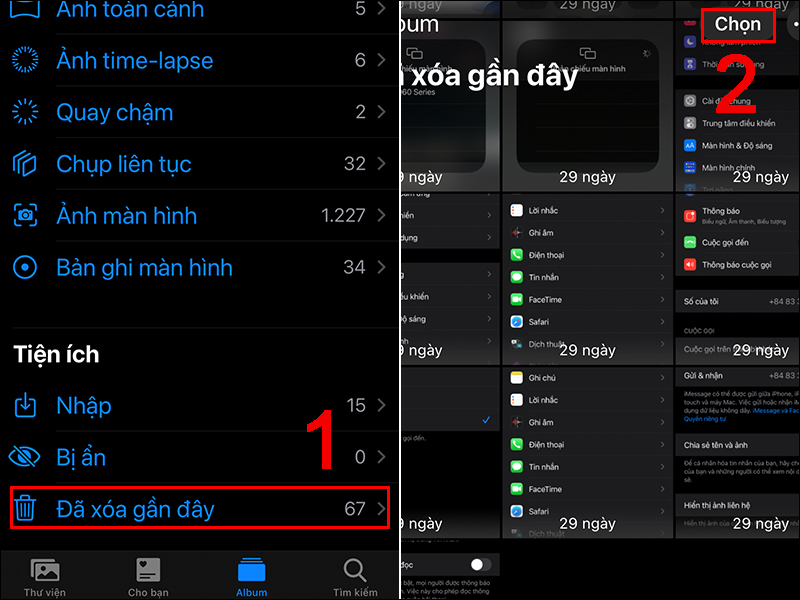 Bạn truy cập vào mục Đã xóa gần đây để khôi phục các ảnh đã xóa.
Bạn truy cập vào mục Đã xóa gần đây để khôi phục các ảnh đã xóa.
Bước 2: Bạn nhấn chọn hình ảnh muốn lấy lại rồi chọn Khôi phục.
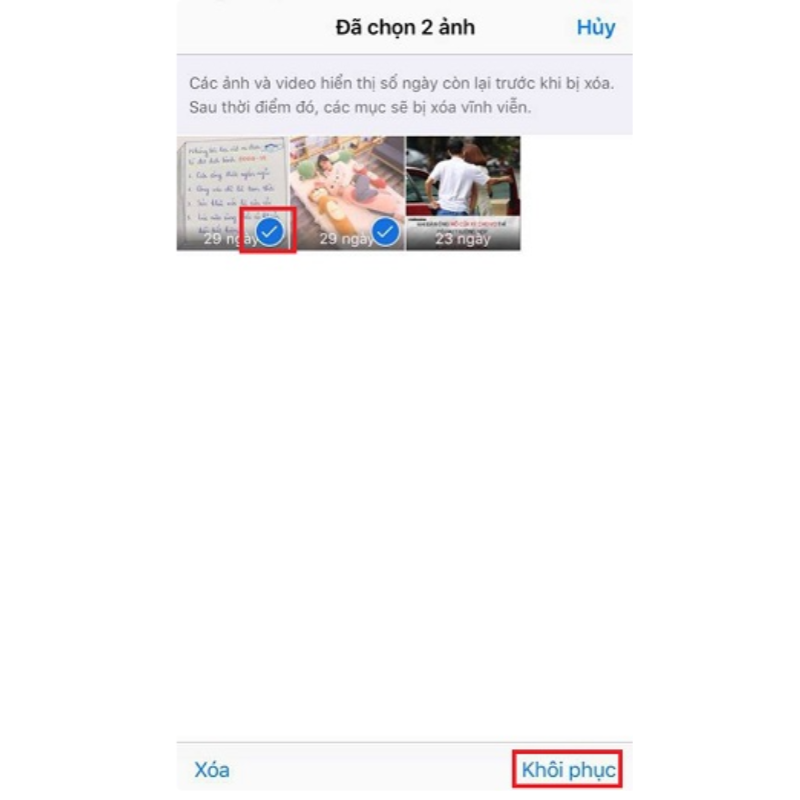 Bạn chọn hình ảnh muốn lấy lại rồi chọn Khôi phục.
Bạn chọn hình ảnh muốn lấy lại rồi chọn Khôi phục.
Lưu ý, bạn có thể nhấn Khôi phục tất cả để lấy lại tất cả ảnh đã xóa gần đây mà không cần chọn hình.
Hình ảnh đã bị xóa có thể được sao lưu trên tài khoản iCloud nếu iPhone của bạn đã kích hoạt tính năng đồng bộ. Do đó, một trong những cách khôi phục ảnh đã xóa trên iPhone đơn giản nhất là vào tài khoản iCloud:
Bước 1: Truy cập ứng dụng Cài đặt rồi chọn mục tên tài khoản thiết bị, sau đó ấn vào mục iCloud.
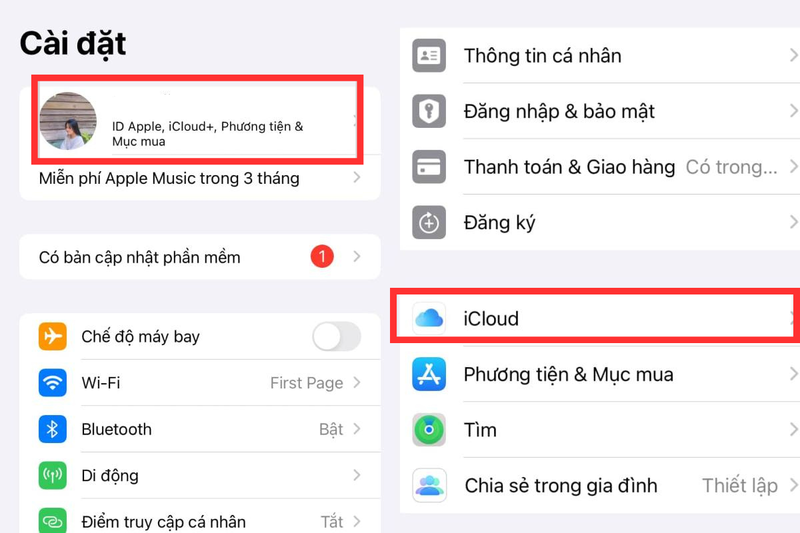 Mở ứng dụng Cài đặt để truy cập vào tài khoản iCloud trên iPhone.
Mở ứng dụng Cài đặt để truy cập vào tài khoản iCloud trên iPhone.
Bước 2: Tại menu iCloud, tìm và ấn chọn mục Sao lưu iCloud rồi chọn tiếp Sao lưu bây giờ.
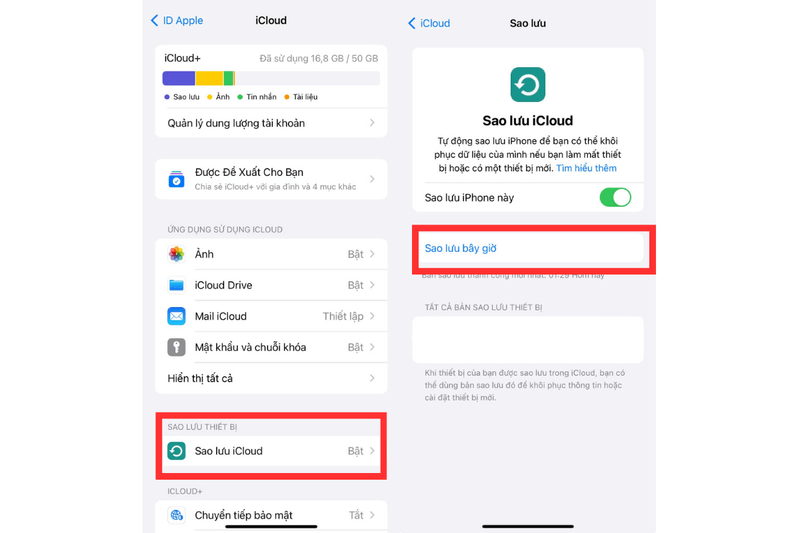 Bạn vào mục Sao lưu iCloud rồi chọn sao lưu bây giờ.
Bạn vào mục Sao lưu iCloud rồi chọn sao lưu bây giờ.
Bước 3: Sau khi xác nhận hình ảnh bị xóa gần đây đã được sao lưu trên tài khoản iCloud. Bạn hãy truy cập vào ứng dụng Cài đặt rồi chọn Cài đặt chung và ấn nút Đặt lại để khôi phục ảnh đã xóa.
Tương tự iCloud, iTunes là phần mềm có tính năng sao lưu và đồng bộ hóa dữ liệu trên các thiết bị iOS. Cách lấy lại ảnh đã xoá trên iPhone bằng công cụ iTunes thực hiện theo các bước sau:
Bước 1: Mở phần mềm iTunes trên máy tính thuộc hệ điều hành macOS. Sau đó, bạn kết nối iPhone với máy tính bằng cáp USB.
Bước 2: Tại menu Settings (Cài đặt), nhấn chọn mục Summary (Tóm tắt) rồi chọn Restore Back (Khôi phục bản sao lưu) tại mục Backup.
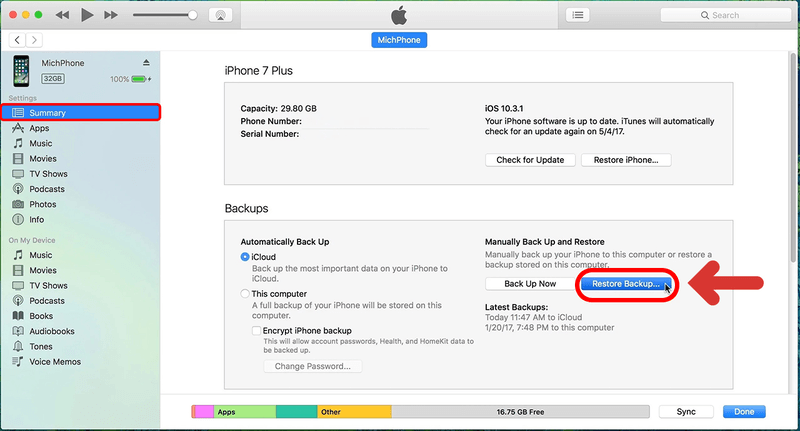 Vào mục Summary và chọn Restore Back tại giao diện phần mềm iTunes.
Vào mục Summary và chọn Restore Back tại giao diện phần mềm iTunes.
Bước 3: Nhấn chọn Restore để hoàn tất quá trình khôi phục hình ảnh. Lưu ý, phần mềm iTunes được ứng dụng trên phiên bản máy tính MacOS Mojave trở về trước.
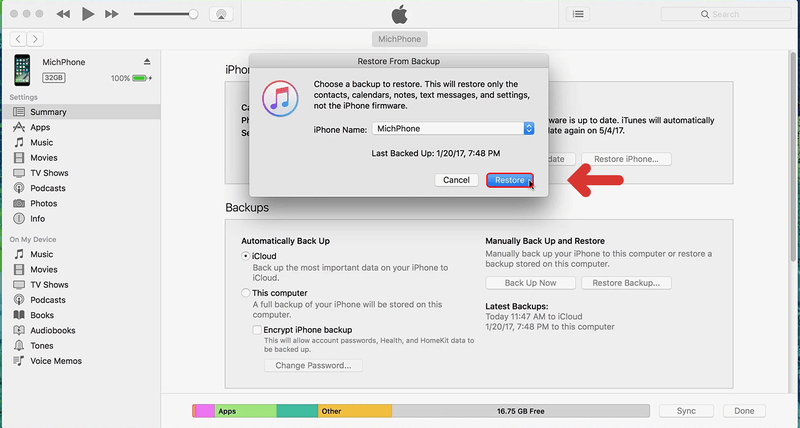 Chọn Restore để lấy lại hình ảnh đã xóa trên điện thoại iPhone.
Chọn Restore để lấy lại hình ảnh đã xóa trên điện thoại iPhone.
Finder có tính năng sao lưu và phục hồi dữ liệu tương tự như iTunes và được ứng dụng từ phiên bản macOS Catalina. Quá trình khôi phục hình ảnh từ bản sao lưu iPhone bằng Finder cực kỳ dễ dàng:
Bước 1: Khởi động Finder trên Macbook rồi kết nối với iPhone với máy tính bằng cáp USB. Bạn chọn tên thiết bị iPhone trên giao diện Finder và chọn nút Restore iPhone.
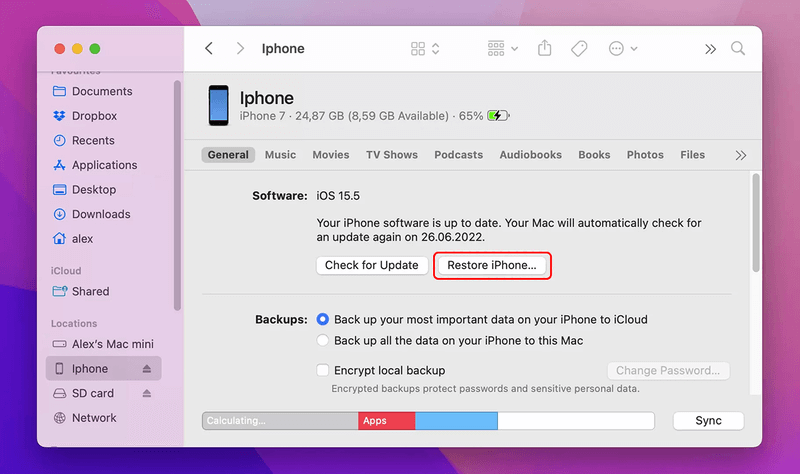 Chọn tên thiết bị iPhone và nhấn chọn Restore iPhone tại giao diện Finder.
Chọn tên thiết bị iPhone và nhấn chọn Restore iPhone tại giao diện Finder.
Bước 2: Click vào nút Restore để khôi phục hình ảnh đã xóa trên iPhone.
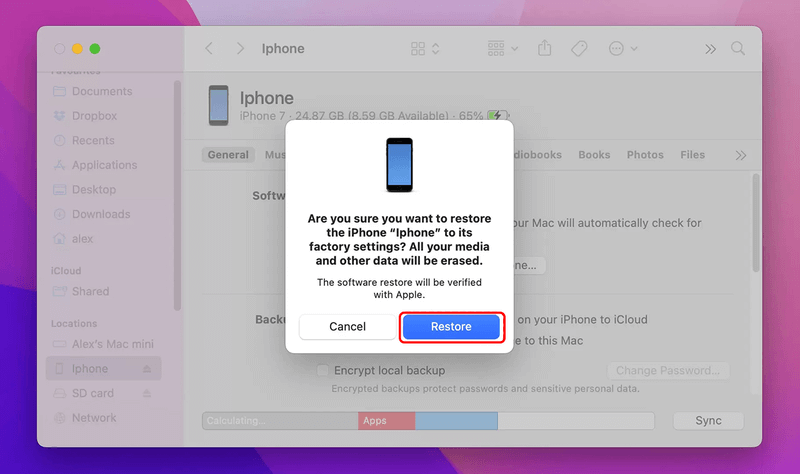 Chọn Restore để hoàn tất cách lấy lại ảnh đã xoá trên iPhone bằng Finder.
Chọn Restore để hoàn tất cách lấy lại ảnh đã xoá trên iPhone bằng Finder.
Disk Drill là phần mềm có tính năng quét tìm kiếm và khôi phục lại dữ liệu đã bị mất, thậm chí là bị xóa khỏi iPhone. Dưới đây là các thao tác khôi phục hình đã xóa bằng Disk Drill:
Bước 1: Tải và cài đặt phần mềm Disk Drill trên máy tính. Link tải phần mềm: Tại đây.
Bước 2: Kết nối thiết bị iPhone với máy tính. Nếu giao diện iPhone hiển thị hộp thoại xác nhận Độ tin cậy, hãy chọn “Tin cậy” và nhập mã mở khóa. Lưu ý, bạn nên đóng tất cả các chương trình đang khởi chạy trên Macbook (iTunes, iPhoto, Finder…) khi thực hiện thao tác này.
Bước 3: Mở Disk Drill rồi nhấn chọn Get started để khởi chạy ứng dụng. Sau đó, tại mục iPhone của bạn chọn vào Search for lost data.
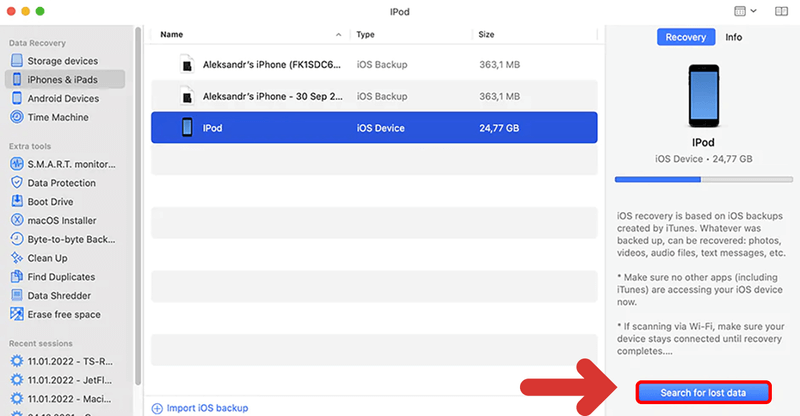 Bạn chọn vào mục Search for lost data ở góc phải bên dưới màn hình.
Bạn chọn vào mục Search for lost data ở góc phải bên dưới màn hình.
Bước 4: Ấn vào Recover trên iPhone của bạn. Khi Disk Drill đã quét hoàn tất, bạn chọn Photos rồi nhấn vào những ảnh cần khôi phục.
Bước 5: Bạn chọn tiếp mục Choose folder... để chọn nơi lưu trữ và ấn Recover để hoàn tất.
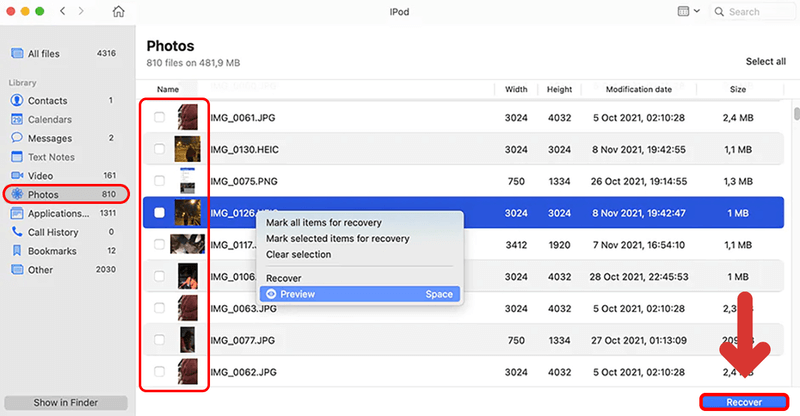 Các bước khôi phục ảnh đã xóa trên iPhone bằng Disk Drill.
Các bước khôi phục ảnh đã xóa trên iPhone bằng Disk Drill.
Dr.fone by Wondershare là một ứng dụng chạy Windows, có khả năng phục hồi dữ liệu cho các thiết bị iOS nhanh chóng và hiệu quả. Bạn có thể sử dụng Dr.Fone để khôi phục lại ảnh bị xóa trên iPhone với các thao tác đơn giản sau:
Bước 1: Bạn tải và cài đặt phần mềm Dr.Fone cho máy tính tại đây.
Bước 2: Kết nối iPhone với máy tính bằng cách sử dụng cáp USB. Sau đó, bạn khởi chạy Dr.fone và chọn tùy chọn Start Scan.
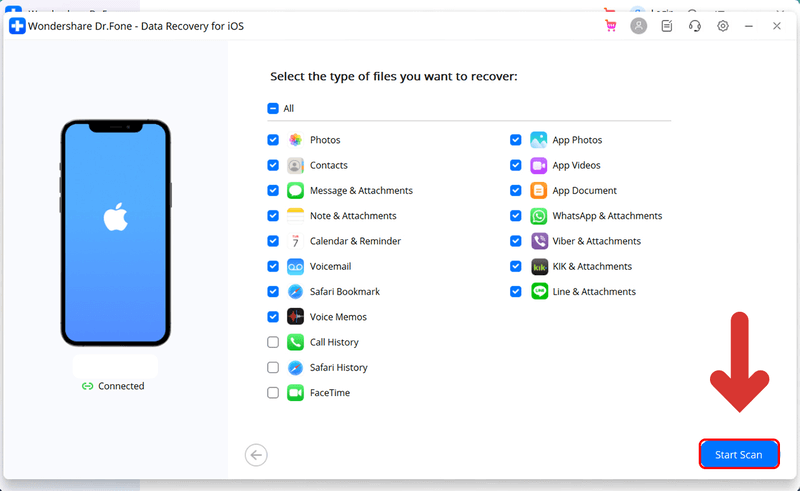 Nhấn chọn Start Scan để bắt đầu tiến trình quét ảnh đã xóa trên iPhone.
Nhấn chọn Start Scan để bắt đầu tiến trình quét ảnh đã xóa trên iPhone.
Bước 3: Tại menu tùy chọn, click chọn mục Camera Roll để xem những ảnh đã xóa. Bạn đánh dấu ảnh muốn khôi phục rồi nhấn chọn Restore to Device.
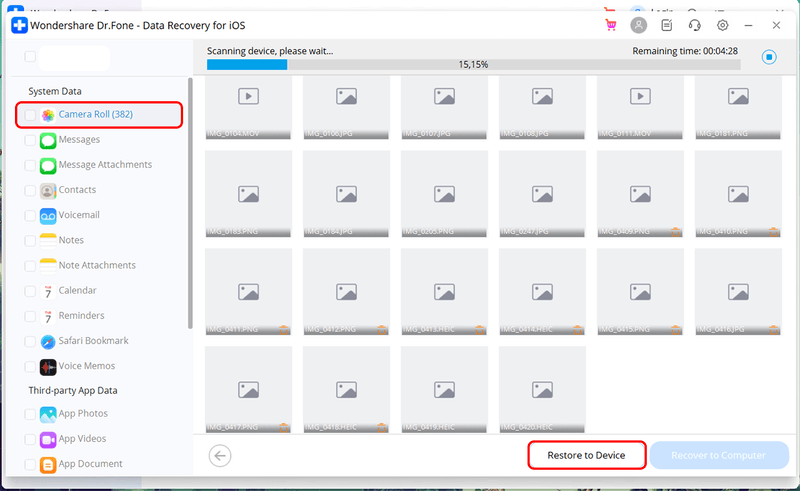 Các bước khôi phục ảnh bị xóa trên iPhone bằng ứng dụng Dr.fone.
Các bước khôi phục ảnh bị xóa trên iPhone bằng ứng dụng Dr.fone.
Những hình ảnh vô tình bị xóa trên iPhone sẽ được lấy lại nhanh chóng bằng công cụ EaseUS MobiSaver. Phần mềm này tương thích với máy tính hệ điều hành Windows, giúp bạn có thể dễ dàng khôi phục ảnh bị mất miễn phí.
Bước 1: Tải ứng dụng EaseUS MobiSaver về máy tính tại đây. Sau đó, bạn cài đặt app theo trình tự hướng dẫn.
Bước 2: Kết nối iPhone với máy tính bằng cáp USB rồi khởi chạy ứng dụng. Sau đó, bạn di chuyển chuột chọn Scan để bắt đầu tiến trình quét bộ nhớ iPhone.
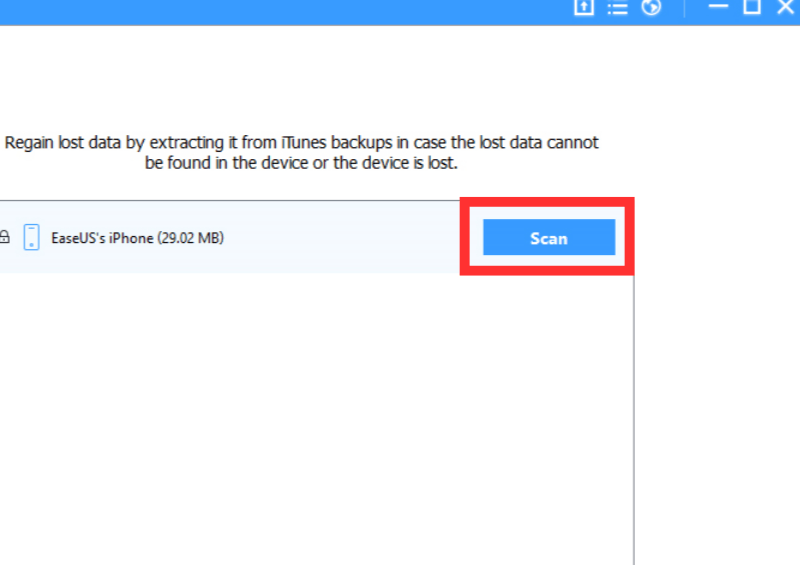 Nhấn chọn Scan để bắt đầu tiến trình quét bộ nhớ trên điện thoại iPhone.
Nhấn chọn Scan để bắt đầu tiến trình quét bộ nhớ trên điện thoại iPhone.
Bước 3: Ấn chọn mục Photos tạo menu tùy chọn rồi đánh dấu hình ảnh bạn muốn khôi phục. Tiếp theo, bạn nhấn chọn nút Recover ở góc phải màn hình.
Bước 4: Bạn chọn thư mục để lưu trữ hình ảnh vừa khôi phục rồi nhấn Select Folder.
Get Backup Pro được biết đến là một phần mềm có tính năng sao lưu và đồng bộ hóa dữ liệu cực kỳ hữu hiệu. Những hình ảnh vừa xóa trên iPhone có thể vẫn được lưu trữ an toàn trong vùng lưu trữ đám mây của Get Backup Pro. Khi sử dụng ứng dụng này, bạn được phép khôi phục ảnh đã xóa trên iPhone từ kho lưu trữ một cách dễ dàng.
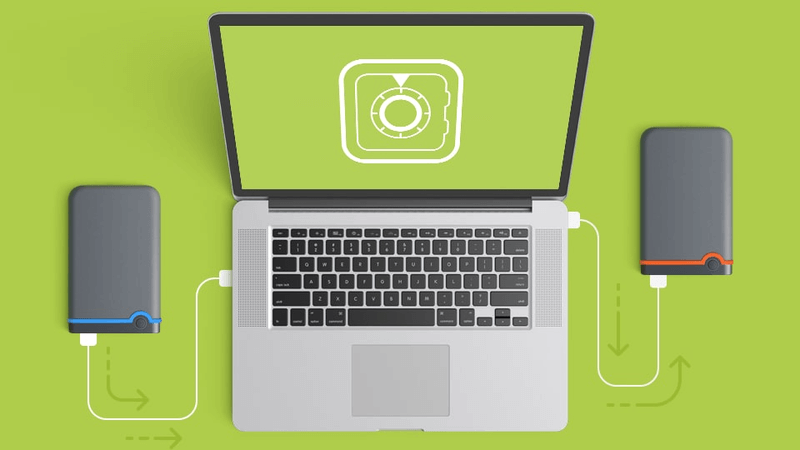 Phần mềm Get Backup Pro cho phép khôi phục hình ảnh bị xóa nhanh chóng.
Phần mềm Get Backup Pro cho phép khôi phục hình ảnh bị xóa nhanh chóng.
PhoneRescue là một dịch vụ iCloud giúp bạn phục hồi những hình ảnh bị mất từ bộ nhớ trong của iPhone. Ứng dụng này sẽ kết nối điện thoại của bạn với ID Apple để chọn các hình ảnh cần khôi phục. Đồng thời, PhoneRescue cũng hỗ trợ sắp xếp tất cả các bản sao lưu có sẵn, giúp bạn chọn và tải bản sao hình ảnh về điện thoại dễ dàng.
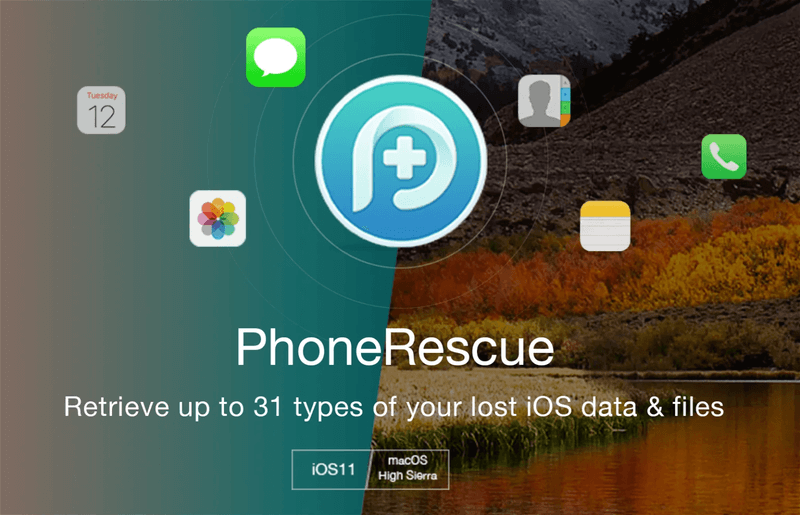 PhoneRescue giúp bạn khôi phục hơn 25 loại dữ liệu khác nhau một cách nhanh chóng.
PhoneRescue giúp bạn khôi phục hơn 25 loại dữ liệu khác nhau một cách nhanh chóng.
Stellar Data Recovery là một phần mềm hỗ trợ khôi phục dữ liệu của iOS, trong đó có hình ảnh. Với giao diện trực quan, dễ sử dụng Stellar Data Recovery quét toàn bộ các tệp sao lưu iPhone của bạn. Ứng dụng cũng có thể khôi phục hình ảnh trên iCloud và iTunes (kể cả tệp hình đã mã hóa) mà không xóa thêm bất kỳ dữ liệu iPhone hiện tại. Thậm chí, trong trường hợp iPhone bị hư hỏng do nước thì tính năng quét sâu của ứng dụng này vẫn có thể giúp bạn lấy lại hình ảnh.
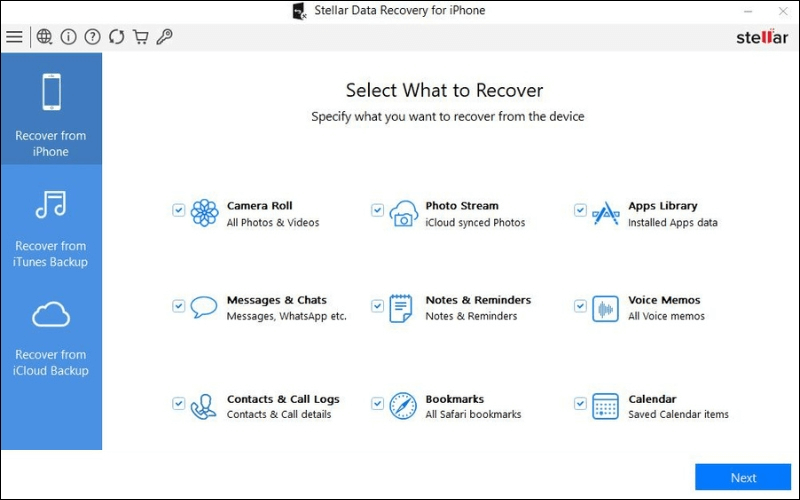 Stellar Data Recovery là phần mềm lấy lại ảnh đã xóa trên iPhone nhanh chóng và hiệu quả.
Stellar Data Recovery là phần mềm lấy lại ảnh đã xóa trên iPhone nhanh chóng và hiệu quả.
Dưới đây là giải đáp chi tiết một số câu hỏi thường gặp liên quan đến vấn đề xóa và khôi phục ảnh đã xóa trên iPhone:
Ảnh bị xóa đi sẽ không lập tức mất khỏi hoàn toàn trên thiết bị iPhone mà sẽ được chuyển đến mục Recently Deleted (Đã xóa gần đây) trong Album ảnh. Các hình ảnh được lưu trữ tại đây trong vòng 30 ngày và sẽ bị xóa vĩnh viễn sau thời gian này.
Câu trả lời là CÓ. Bạn hoàn toàn có thể khôi phục hình ảnh đã xóa vĩnh viễn trên iPhone như iTunes, Finder, Disk Drill, Dr.Fone, EaseUS MobiSaver…
Tuy nhiên, cách khôi phục ảnh đã xóa vĩnh viễn trên điện thoại di động khá phức tạp, đòi hỏi người thực hiện phải có chuyên môn cao. Hơn hết, khả năng khôi phục thành công sẽ giảm dần theo thời gian và hình ảnh lấy lại có thể bị thiếu hoặc xảy ra lỗi. Vì vậy, bạn nên tiến hành khôi phục hình ảnh bị xóa trong thời gian sớm nhất.
Nếu vô tình xóa ảnh trên iCloud thì bạn khắc phục bằng cách:
Bước 1: Truy cập iCloud.com cá nhân rồi vào iCloud Drive. Sau đó, bạn chọn mục Đã xóa gần đây.
Bước 2: Nhấp vào Khôi phục tất cả hoặc chọn từng hình ảnh rồi nhấp vào Khôi phục là hoàn thành.
Nếu ảnh trên iPhone bị biến mất nhưng bạn chắc chắn rằng mình chưa xóa, thì có thể ảnh đang bị ẩn đi. Khi gặp tình huống này, bạn có thể áp dụng cách sau để khắc phục:
Bước 1: Truy cập ứng dụng Photos trên iPhone rồi nhấn vào mục Album ở menu dưới cùng
Bước 2: Trượt xuống cho đến khi bạn đến phần Utilities rồi chọn Hidden.
Bước 3: Nếu thư mục có ảnh ẩn thì bạn nhấn Select ở phía trên bên phải màn hình.
Bước 4: Bạn chọn ảnh mà bạn muốn đưa về lại iPhone, sau đó nhấn nút Share ở phía dưới bên trái màn hình.
Bước 5: Cuộn xuống và chọn Unhide trong các tùy chọn bên dưới ảnh và tùy chọn chia sẻ
Lưu ý: Cách hiện hình ảnh bị ẩn chỉ áp dụng cho phiên bản iOS 14 trở lên.
Để tránh trường hợp hình ảnh quan trọng bị xóa nhầm và bị mất hoàn toàn do không thể khôi phục được, bạn nên lưu ý một số vấn đề sau:
Tạo bản sao lưu iPhone trên nhiều nền tảng: Bên cạnh việc kích hoạt tính năng iCloud của Apple, hãy tạo bản sao lưu iPhone trên các ứng dụng iTunes, Finder.
Tăng khả năng bảo mật cho iPhone: Hãy kích hoạt khóa iPhone và Face ID hoặc Touch ID để không ai có thể truy cập vào xem và xóa ảnh khi chưa có sự cho phép của bạn.
Sử dụng dịch vụ lưu trữ đám mây khác: Hãy tạo một bản sao dữ liệu hình ảnh trên các hệ thống lưu trữ trực tuyến như Google Photos, Mega. Những hệ thống này giúp lưu giữ hình ảnh an toàn ngay cả khi tệp dữ liệu đã bị xóa vĩnh viễn khỏi iPhone hoặc iCloud.
Hạn chế bẻ khóa iPhone: Việc bẻ khóa iPhone có thể làm mất hình ảnh được lưu trên điện thoại. Bởi vì việc lợi dụng các lỗ hổng trong phần mềm sẽ làm thay đổi hệ thống và các ứng dụng khác.
Trên đây là hướng dẫn 10 cách khôi phục ảnh đã xóa trên iPhone cực hữu ích. Mong rằng với những chia sẻ này, bạn có thể lấy lại những hình ảnh quan trọng của bản thân, gia đình, bạn bè hay công việc một cách nhanh chóng nhất. Chúc các bạn thành công!
Chốt đơn iPhone giá tốt, ưu đãi ‘đỉnh nóc’ tại Điện Máy - Nội Thất Chợ Lớn
Sở hữu một chiếc iPhone hiệu năng vượt trội, dung lượng pin ‘khủng’, camera sắc nét sẽ hỗ trợ rất nhiều cho quá trình học tập, làm việc,... của bạn. Đến với Siệu Thị Điện Máy - Nội Thất Chợ Lớn để lựa chọn mẫu iPhone đẳng cấp như iPhone 13 128GB, iPhone 15 Pro 256GB, iPhone 15 Pro Max 256GB,... với mức giá tốt cùng nhiều ưu đãi hấp dẫn chưa từng có.
Không chỉ vậy, siêu thị còn mang đến đa dạng tiện ích giúp bạn mua sắm thoải mái hơn như hỗ trợ trả góp 0% lãi suất, bảo hành chính hãng, hoàn tiền chênh lệch nếu siêu thị khác rẻ hơn,... Nhanh tay truy cập https://dienmaycholon.com/ hoặc đến chi nhánh Điện Máy Chợ Lớn gần nhất (xem địa chỉ siêu thị) để không bỏ lỡ cơ hội mua sắm siêu tiết kiệm bạn nhé!

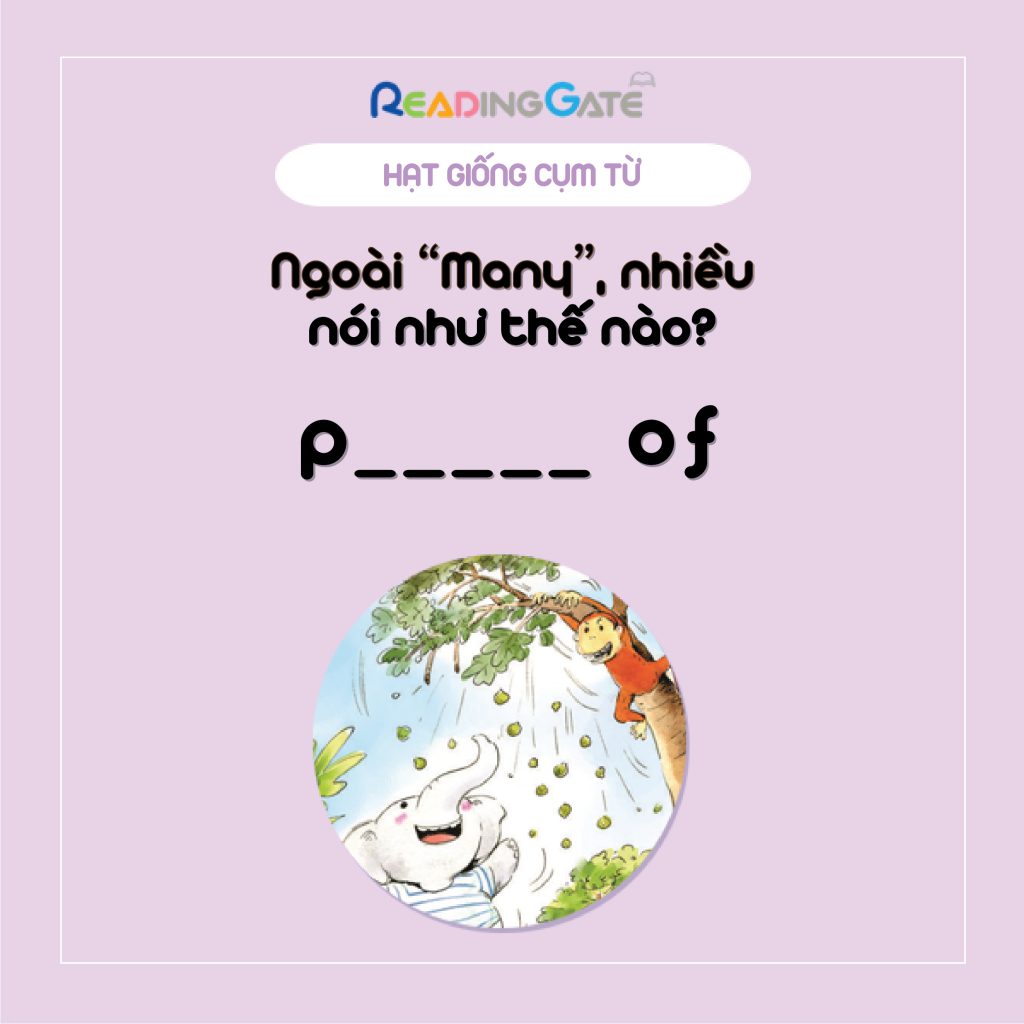




![[THỦ THUẬT] Thay đổi vị trí lưu ảnh chụp màn hình](/uploads/blog/2025/01/04/0ee9a29665abf1d5180d48cd5c47139902d6b7ed-1735956490.jpg)
 Bùi Việt
Bùi Việt


